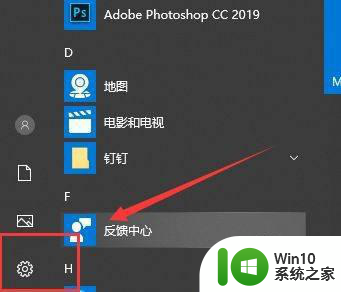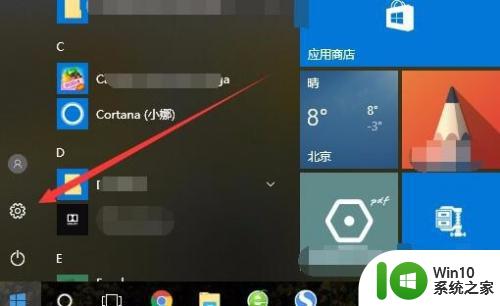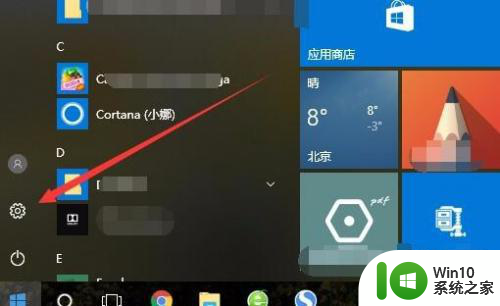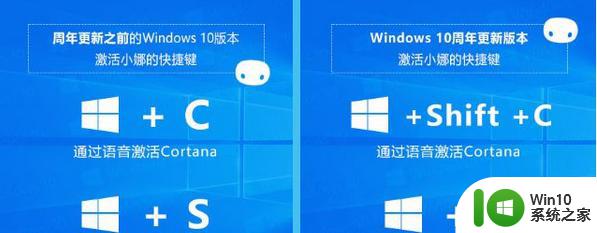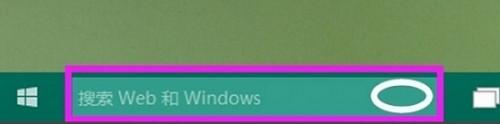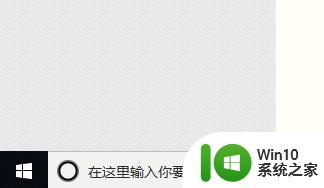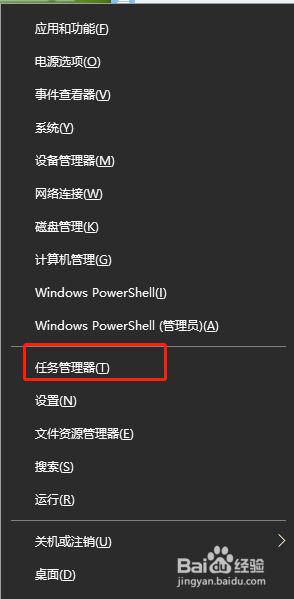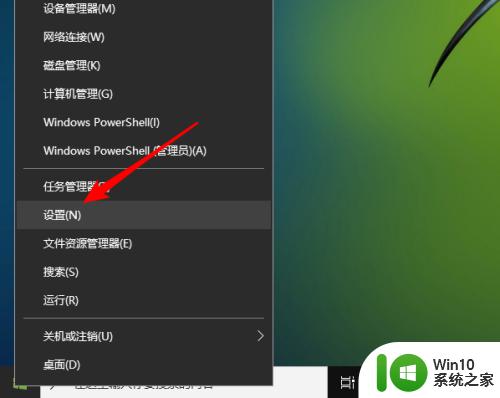win10任务栏里没有小娜如何恢复 win10任务栏里为什么没有小娜
一般来说,我们电脑中安装的win10系统在使用时任务栏上都会有小娜搜索功能,能够让用户快速搜索到系统中的文件,然而有用户的win10电脑在启动之后任务栏里却没有小娜功能,那么win10任务栏里为什么没有小娜呢?今天小编就来给大家介绍win10任务栏里没有小娜解决方法。
具体方法:
在设置中显示搜索框
1、出现这个问题的原因很大情况上是因为大家关闭了微软小娜的搜索框所致,那么我们可以通过修改设置的办法将其恢复。在任务栏中击右键,选择“搜索”菜单选项。

2、接下来,我们可以看到该设置中关闭了微软小娜的搜索框显示,这里我们点击选择“搜索-显示搜索框”选项即可。
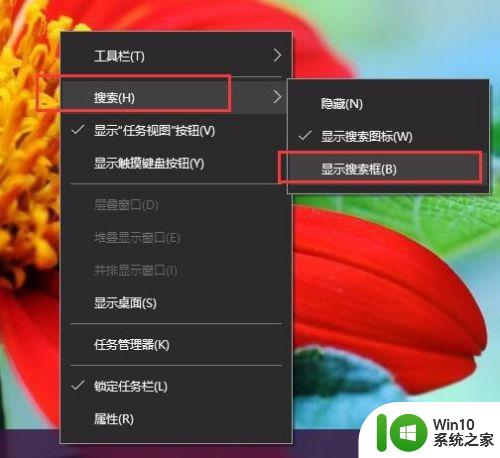
3、当我们选择了显示搜索框菜单之后,就可以在任务栏中看到微软小娜搜索框已经成功显示了,我们在该搜索框中即可搜索我们所需要的信息了。
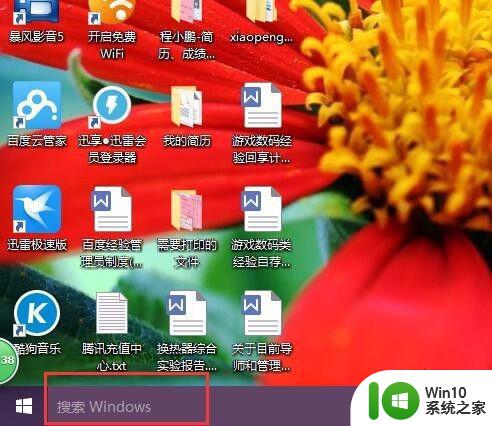
已经正确设置但是无法显示搜索框
1、很多小伙伴反馈自己虽然已经开启了显示搜索框,但是任务栏中还是不能正常显示搜索框,这是怎么一回事呢?

2、那么接下来,请按照我下面的步骤来操作。还是在桌面任务栏上击右键,在弹出的菜单中选择“属性”按钮,进入任务栏属性设置页面。
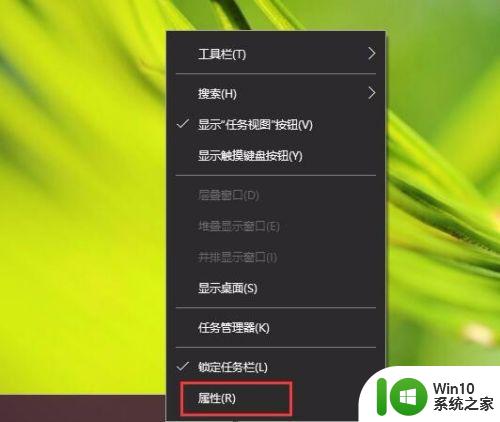
3、在属性页面中,我们可以看到任务栏显示小图标功能已经被启用,那么很有可能是因为这个才导致我们开启搜索栏不成功,那么我们点击将其取消勾选。
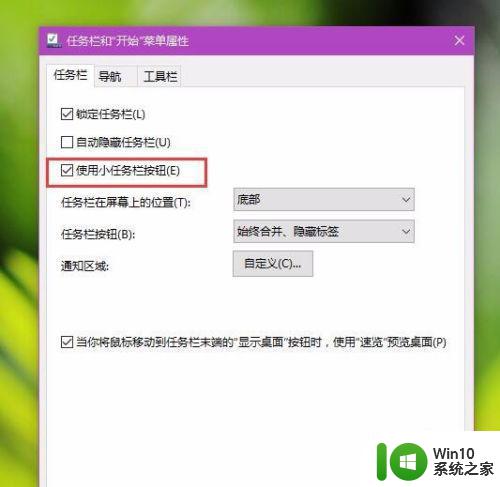
4、接下来,我们点击页面中的“确定”按钮,然后保存对桌面任务栏属性的设置,然后查看桌面任务栏上是不是已经成功显示了搜索栏。
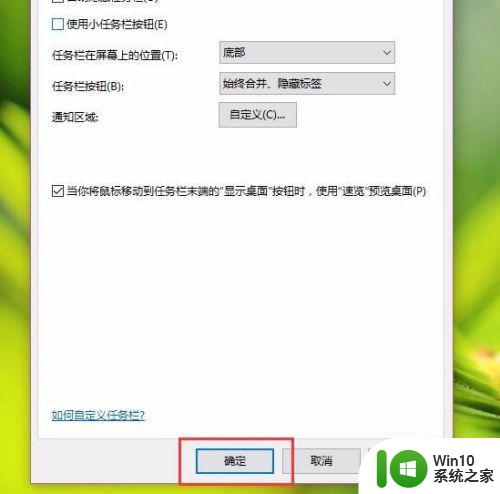
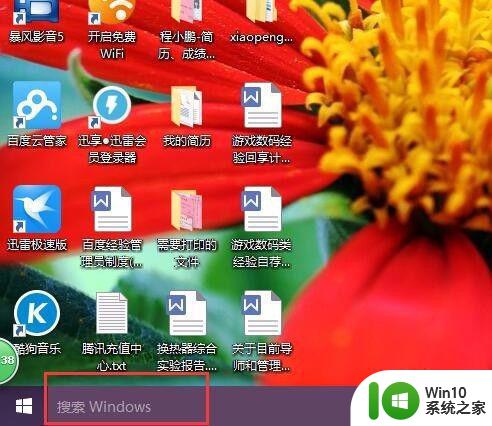
以上就是关于win10任务栏里没有小娜解决方法了,有遇到这种情况的用户可以按照小编的方法来进行解决,希望能够帮助到大家。